皆さんが普段お使いのインターネット検索。このコラムもインターネット検索によってたどり着いた方が多いのではないでしょうか。インターネット検索とは何かを改めて確認すると、「世界中にある網をつないだ場所(インターネット)で辞書を引くこと」を指します。
スマホやPCの普及につれて検索を実際に使う方が増えてきた中で、さまざまな不安や心配事が増えてきた方も多いと思います。実際私たちが関わる方からも「これが出てきたから怖い!」「いつもと違う画面でどうしたら良いか分からない。」といったお声をいただきます。
今回はインターネット検索をしているときに遭遇すると困ってしまう3つの不安や心配について解決法をお伝えしようと思います。さらに、後半はネット検索をよりラクに、楽しくする方法もご紹介します。
1.ネット検索をしていると出てくる不安や心配
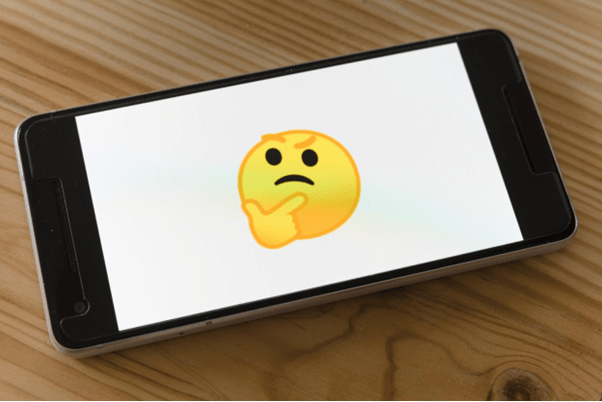
インターネットでの検索を少しずつマスターしていく中でいつもと違う画面が突然出てきたり、金銭に関わる文言が出てくると驚いて焦ってしまいますよね。インターネット上のサイトはテレビでいうCM、つまり広告で成り立っていることが多いです。また企業が商品購入などを促す際、よりターゲットに近い方に知ってもらえるように検索をしている内容などから広告を表示する人たちを選んでいます。
便利になった反面そのような不安も出てくるとは思いますが、対処法を知っていれば怖いことはありません。今回はよくある不安3選をご紹介したいと思います。
1-1.突然の広告!どう対処する?
「インターネットで検索をしていたら突然、調べてもいないのにダイエットの動画が出てきた!」なんてことはありませんか?これはみなさん気にされているのではないでしょうか。特に、インターネットのページが切り替わったタイミングで画面いっぱいに出てくる広告に驚かれる方が多いと思います。
慌てて画面をタップしてしまうと、さらにページが切り替わって余計にパニックになってしまったなんてこともあるでしょう。「変な画面になってしまった!どうしたら良いの?」とお声をいただくことがあります。スマートフォンに慣れ親しんでいる私たちも、突然広告が出てくるとドキドキしてしまうことがあります。
しかし、安心してください。もし広告をタップしてしまっても、それだけで商品が購入されてしまうということはありません。クレジットカードの情報やお届け先の住所などを入れないと商品は買えませんので安心してください。広告が出ても慌てず、その画面を落ち着いて消去しよう!という心掛けが大切です。広告消去の仕方は主に二つ。このやり方を覚えていただければ怖がることはありません。
一つ目は、広告画面の四隅のどこかにある「×」印を探してタップする。二つ目が、左向きの矢印やスマートフォンの左下にある◀︎の「戻る」ボタンをタップして、一つ前の画面に戻ることです。ぜひ落ち着いて対処してみてください。
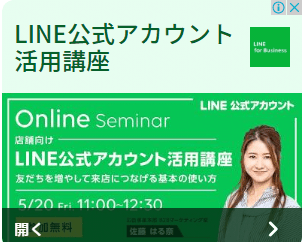
1-2.急に「寄付をしてください。」と出てきた!寄付しないと読めないの?
よくある不安として挙げられるものの2つ目は、「調べ物をしていたら、寄付をしてください!と大きく出てきて怖い!」というものです。これは、wikipedia(ウィキペディア)というWEBページでよく起こることなのですが、正直私たちもびっくりすることがあるので、ネット検索初心者の方は一層怖いと思われるのではないでしょうか。
wikipediaとは、インターネット上の百科事典です。人の名前や地名、難しい言葉などが分からない場合にインターネット検索をした際に、比較的上の方に表示されることが多く、さまざまな情報がまとまっています。
例えば、「渡辺謙」とGoogleで調べると一番上にwikipediaのページが表示されます。ここでは、渡辺謙の年齢や経歴はもちろん、最新の出演作品など、さまざまな詳細情報を知ることができます。
このwikipediaの特徴は、企業ではなくNPOが運営しているということです。辞典としての独立性にこだわっているため、WEBページ上に広告掲載が無く収益化せずに運営しています。収益化していない代わりに、wikipediaのサイト内に「NPO存続のために寄付をしてください。」という依頼文章が表示されることがあります。これが訴えかけるような言い回しで画面一面に大きく表示されるため、驚いてしまう方が多いと聞きます。
寄付をしないとページが読めないわけではありません。安心して、下の方に進んでいけば大丈夫です。もしくは先ほどお伝えしたように「×」印がありますので落ち着いて探していただければ問題ないです。
1-3.どこまで情報が抜き取られているの…?
これは、ネット検索に限らず、スマートフォンを使う中でみなさんが気にされていることだと思います。特に、過去に調べたニュースの類似ニュースが検索の上に上がってきていたり、購入検討をした商品の広告が突然出てくるなど、「なんで私の好みが分かるの?」「どこまで情報が取られているの?」と不安になることもあると思います。そうすると、もしかして個人情報まで取られているのではないか?と心配になる方も多いと思います。
少し難しいお話になりますが、私たちがネット検索などでWEBサイトなどを訪問すると、そのサイトを作った人は、‟アクセスログ”というものが取得できます。この、‟アクセスログ”とは、WEBサイトの訪問者がそのサイトに訪れた日時・使用している端末(iPhoneかAndroidかなど)・アクセスした地域などの情報のことです。
この話を聞くと、個人情報が抜き取られる可能性があるのか、と不安に思う方がいるかと思いますが、アクセスログは名前や生年月日、メールアドレスなど、個人を特定できる情報を含むものではありませんし、情報は匿名化されています。そのため、ネット検索の際には、そこまで怖がらずに利用いただいて大丈夫です。
2.ネット検索をより便利に!
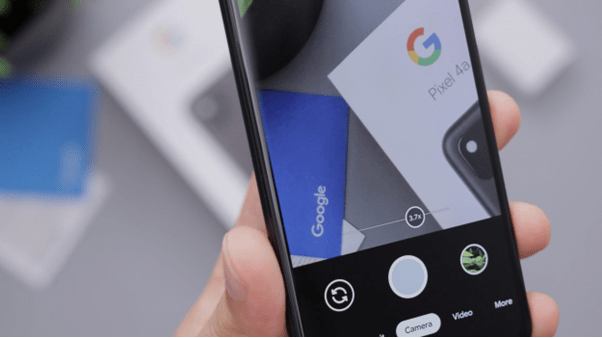
インターネット検索の怖さが減ったところで、より便利にインターネット検索ができるおすすめの機能をご紹介します。今回は検索をした後、よりご自身のイメージと近いものを探したり、何度も調べ直す手間を減らす便利機能をお伝えします。ぜひ利用してみてください。
2-1.画像検索
これは、ご自身が調べたいものを「画像」から探す機能のことをいいます。視覚情報というのは文字情報より具体的で鮮明ですよね。例えば、好きな絵画のイメージは鮮明にあるけれど絵の名前が思い出せない場合。「青い 絵 有名」と検索して、結果が一覧表示されたけど文字で説明されてもどれか分からない時は、画像検索すれば「そうそうピカソのこの絵この絵!」と求めていた答えを簡単に見つけることができるのです。
他にも使い方として、「旅行先で綺麗な海が見えるところに行きたいけど、どこが良いか分からない」と思ったとき、「旅行 海 綺麗」で検索して、画像ボタンをポンと押してみます。すると綺麗な海の写真が色々と出てきます。その中でご自身のイメージにぴったりの景色を探し出して、その画像をクリックすると、今度はその画像が使われているページに移動してこの景色は「〇〇県にある●●海岸ですよ」と教えてくれます。じゃあ次の旅行先は〇〇県にしよう!ということで旅行の計画を立てることができます。
やり方は簡単で、まず検索したい文字を入力して検索ボタンを押します。すると検索結果の一覧が表示されます。そのページの上側に「ウェブ 画像 動画」とか「すべて 画像 ショッピング」とか表示されている帯状の文字列があると思います。その中の「画像」をポンと押してください。
するとページが切り替わって画像が羅列されているページが表示されます。その中からご自身の探しているものに一番近い画像をポンと押してみます。するとその画像が使われているページが表示されますので、そこから情報を取得することができます。
2-2.ブックマーク機能
「ブックマーク」とは、よく見るページやあとで読み返す予定のページがあるときに便利な機能で、2回目以降に調べたいときに、再度検索したり、URLを入力したりすることなく、すぐにページを開けるという機能で、本などに付箋をつけるようなイメージです。例えば、株価の分かる証券会社のページや、定期的に通っている習い事の予約ページ、また、好きな美術館のWEBサイトなど、頻繁に見るページをブックマークすると便利です。
ブックマークの仕方は、機種によって異なるので詳細は近くにいる方に聞くのが一番ではありますが、スマートフォンならブックマークをしたいページの下にある、四角から矢印が出たマークから、ブックマークを選んだり、パソコンなら右上の三つのポチが縦に並んだメニューマークより「ブックマーク」をタップすると「ブックマーク」というボタンがあると思います。もしくは検索をするところにリボンや星のようなマークがあればそこを押すだけでブックマークに追加することができます。開き方もさまざまありますが、リボンや星や本のマークが目印になっているので、ぜひ探してみてください。
おわりに
いかがでしたでしょうか?今回はインターネット検索をしているときに出会う3つの不安や心配とその解決法、そして検索をより便利にする方法をお伝えしました。広告や寄付についての画面になった際は焦らずに「×」印を探す。おすすめの商品を最適に表示するために情報は提供されているけれど、個人情報は守られている。この2つのことを知っておくと不安が少し軽減されるのではないでしょうか。
さらに、便利に検索するために画像検索、ブックマークについてお伝えしました。ぜひ安心してより詳細なことを調べられる検索マスターを目指してください!
シニア向け暮らしのサポートサービス「もっとメイト」では、スマートフォンを使いこなしておうち時間を豊かにするお手伝いをさせていただきます。ご興味をお持ちの方は以下をご覧ください!





































